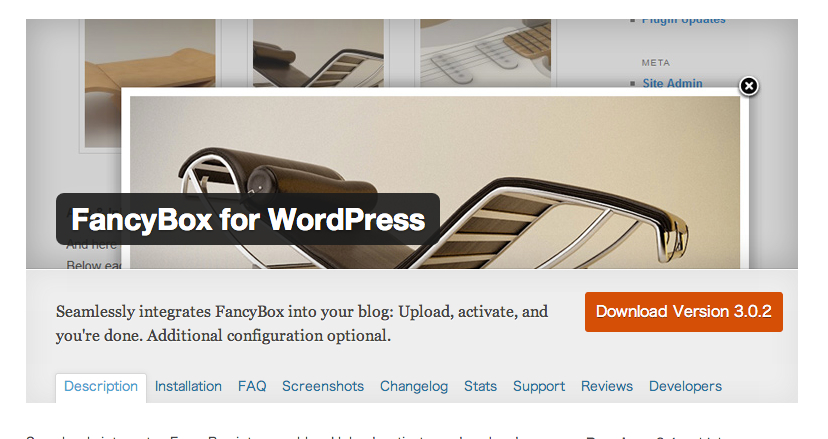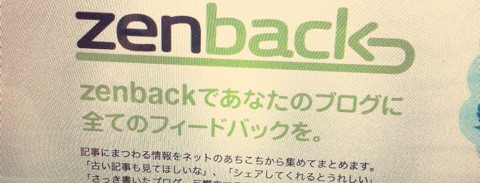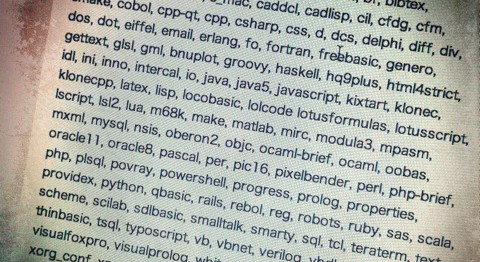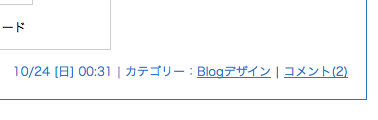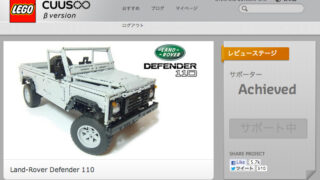記事内の写真をクリックすると、その写真が浮き出るように表示される「LightBox」表示は人気がありますよね。
私もさっそく取り入れました。
LightBox風のプラグインはかなりの数あります。その中でもインストールするだけで使えて、さらに見た目を設定でカスタマイズできる「FancyBox for WordPress」を使うことにしました。
インストール
いつもの手順ですね。
- プラグインを検索
- インストール
- プラグインを有効化
- 効果を確認
ダッシュボードでプラグインの項目から「新規追加」を選択します。
キーワードに「LightBox」と入力して検索しましょう。

3番目に出てきました。
「いますぐインストール」をクリックします。

これで記事内のイメージをクリックすると以下のように「LightBox」風に表示されます。インストールするだけでいいのでカンタンですね〜。

デフォルト設定だけでもいいのですが、せっかくなのでカスタマイズしてみます。
カスタマイズ
- 設定項目を確認
- 見た目をカスタム
- 写真の背景を「黒(#000000)」に
- 背景の透明度を「0.8」に
- 写真のタイトルを非表示
- 機能をカスタム
- カスタム結果を確認
ダッシュボードの設定項目に「Fancybox for WP」というものがあります。
これでいろいろ設定できますよ。

デフォルトでもいいのですが、私がやったカスタムは以下です。

カスタムの結果以下のようになりました。
背景は黒に近いほうが写真が映えますね。
写真間の移動もできるようになったので便利になりました。
満足♪ 満足♪

インストールするだけでも使えますが、
カスタムもカンタンなのでお好みに仕上げて使いましょう!
オススメ!